

Tidak ada keraguan bahwa banyak pengguna Windows 10 dihadapkan dengan tulisan "Windows Technical Preview", yang ditampilkan di atas baki. Informasi ini menunjukkan pengoperasian Windows 10 yang tidak diaktifkan, dan hari ini kami akan mempertimbangkan cara untuk menghilangkannya bahkan sebelum sistem operasi mulai memberlakukan pembatasan pada beberapa aplikasi dan fungsi atau memblokirnya..
Tidak ada yang rumit dalam proses kecuali detail kecil tapi penting - Anda harus menggunakan perangkat lunak pihak ketiga. Karena itu, Anda harus mematuhi beberapa aturan:
- Anda hanya perlu mengunduh program dari sumber resmi pengembangnya;
- Sebelum operasi, Anda perlu membuat titik pengembalian sistem untuk berjaga-jaga;
- Anda hanya boleh mengunduh produk yang diverifikasi oleh pengguna lain (kami akan mempertimbangkannya di bawah) agar tidak menjadi korban malware.
- Editor Tanda Air WCP
- Aktivator re-loader
- UWD
- Kami menghapus prasasti menggunakan Windows 10
Editor Tanda Air WCP
Ini adalah utilitas yang mudah digunakan yang dirancang untuk menghapus tanda air di Windows 8-10 atau menggantinya dengan milik Anda. Pengoperasiannya tidak akan menyebabkan kesulitan bahkan bagi pengguna yang tidak berbicara bahasa Inggris, meskipun antarmuka berbahasa Rusia tidak disediakan di dalamnya.
- Luncurkan aplikasi.
- Centang opsi "Hapus semua tanda air".
- Klik "Terapkan pengaturan baru" untuk menerapkan parameter sistem baru.
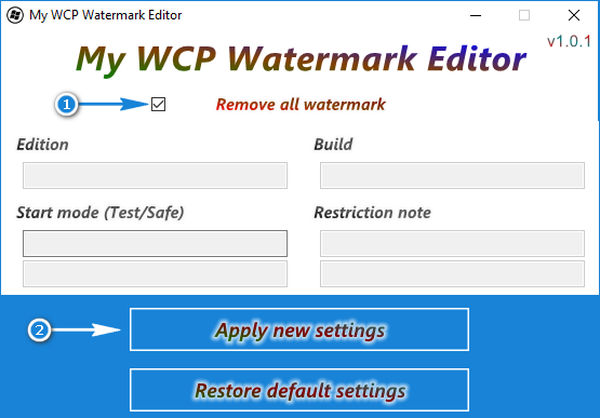
Akibatnya, prasasti di atas baki menghilang.
Jika terjadi kesalahan berikut, instal versi NET Framework saat ini.
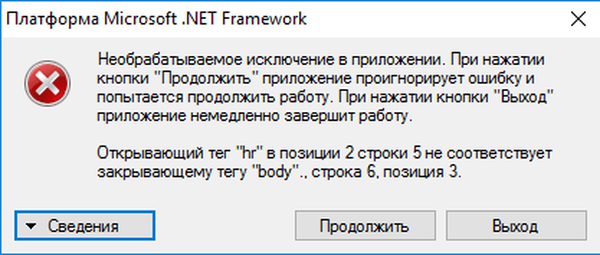
Aktivator re-loader
Aplikasi aktivasi Windows ini berfungsi untuk XP, dan setelah rilis "puluhan" diperbarui.
Unduh utilitas hanya dari situs web resmi pengembangnya.
Mudah untuk bekerja dengan program seperti yang sebelumnya, oleh karena itu setiap pengguna akan mempelajarinya, tetapi konsekuensi negatif dari fungsinya juga terletak di pundaknya. Penulis produk memberi tahu pengguna beberapa kali tentang ini: selama instalasi program dan dalam proses melakukan tindakan apa pun.
- Jalankan program yang diinstal,
- Beri tanda centang di kotak "Menang",
- Klik "Aktivasi"
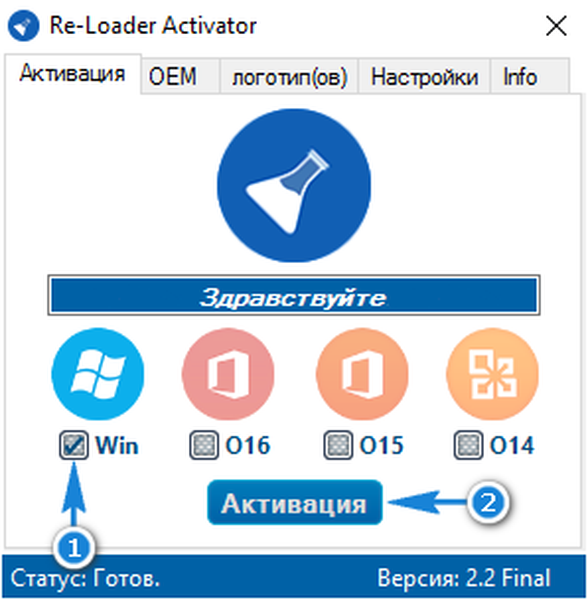
Setelah beberapa detik, proses penghapusan watermark akan selesai..
UWD
Program penghapusan watermark lain yang efektif di Windows 10.
1. Buat titik pengembalian sistem.
2. Buka winaero.com/download.php?view.1794.
3. Di bagian bawah halaman, klik "Unduh Universal Watermark Disabler".
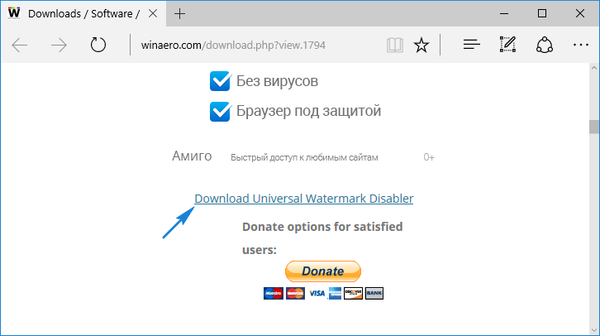
4. Buka paket file yang dihasilkan ke direktori yang nyaman.
5. Jalankan ewd.exe.
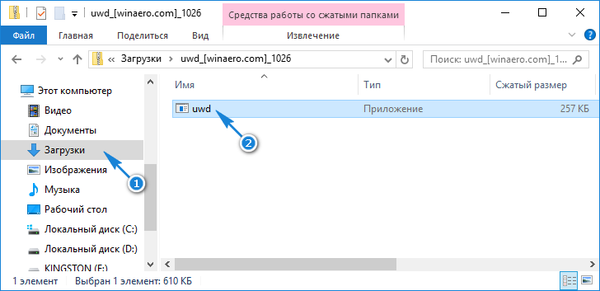
6. Klik "Instal".
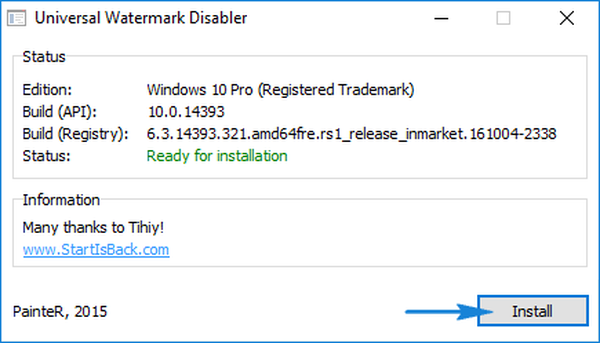
7. Kami menyimpan hasil kerja jika ada program dengan data yang belum disimpan terbuka, dan tekan "Enter". Setelah reboot, prasasti yang mengganggu akan dihapus.
Kami menghapus prasasti menggunakan Windows 10
Jangan mempercayai program pihak ketiga atau takut menginfeksi komputer Anda dengan virus, spam, atau perangkat lunak berbahaya lainnya? Dalam hal ini, Anda bisa menggunakan cara yang lebih rumit dengan menerapkan metode yang diusulkan secara manual di atas. Ini terdiri dari menghapus secara manual mekanisme yang bertanggung jawab untuk mengaktifkan Windows 10 dan cocok untuk semua rilis "sepuluh besar".
1. Kami memanggil Panel Kontrol dengan cara yang paling nyaman.
2. Buka applet "Program / komponen" ketika melihat ikonnya dalam bentuk ikon besar atau klik "Program", lalu - "Program / komponen" jika ikon ditampilkan sebagai ikon kecil.
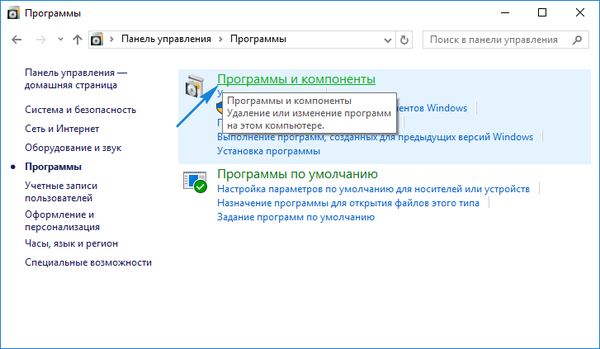
3. Klik tautan "Lihat pembaruan yang diinstal" yang terletak di menu vertikal kiri.
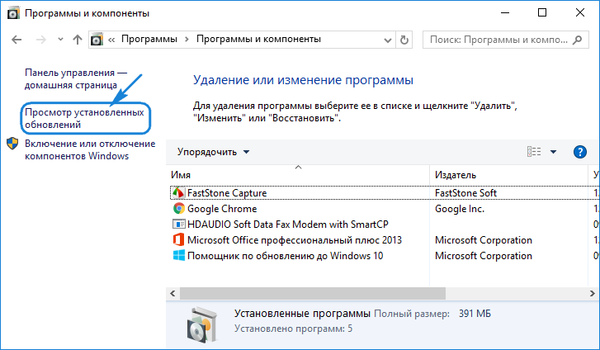
4. Panggil menu konteks dari paket pembaruan yang disebut KB971033 dan pilih perintah "Hapus / Ubah".
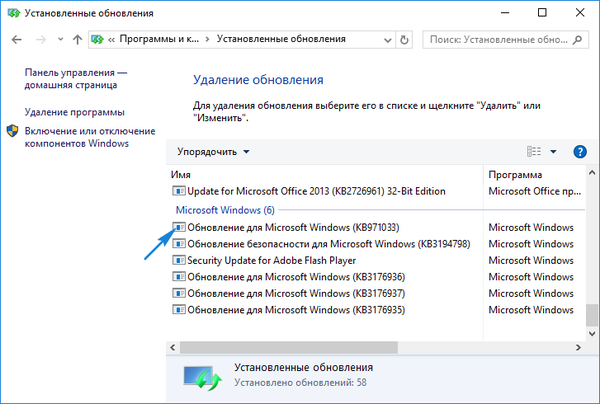
5. Konfirmasikan operasi.
6. Buka Pusat Pembaruan di Toolbar.
7. Klik pada ikon "Cari pembaruan".
8. Dalam daftar pembaruan yang ditemukan, pilih paket KB971033, dan dalam menu konteksnya klik item: "Sembunyikan pembaruan".
9. Tutup panel kontrol.
10. Kami menjalankan perintah "services.msc" di bilah pencarian atau shell (Win + R).
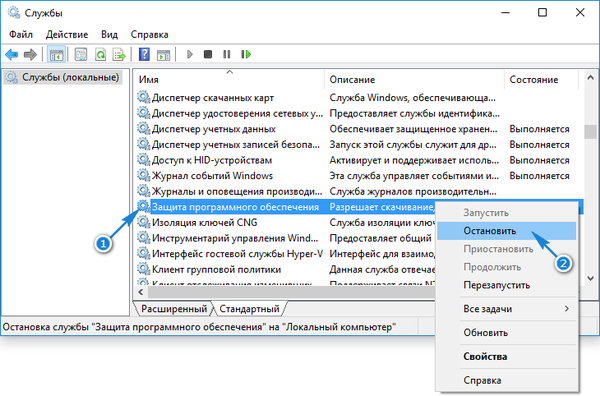
11. Temukan layanan "Perlindungan Perangkat Lunak Windows" dan hentikan dengan memilih perintah yang sesuai dari menu konteks item.
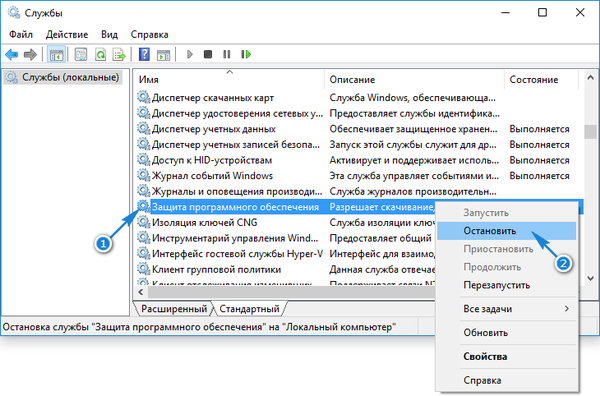
12. Buka direktori "system32" di folder Windows dan hapus semua file yang berisi ekstensi "C7483456-A289-439d-8115-601632D005A0".
13. Jalankan kembali layanan perlindungan perangkat lunak.
14. Reboot.
Memeriksa hasil pekerjaan.











